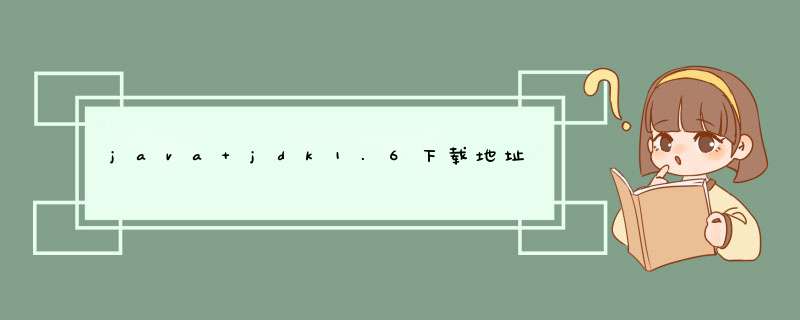
环境变量配置:我的系统是win7的,所以就以win7为例说明下。右击“计算机”图标,选择“属性”,在d出来的页面左侧选择“高级系统设置”,此时会d出一个“系统属性”对话框,点击右下方的“环境变量”按钮,如果你的“系统变量”下没有JAVA_HOME这个变量,那就在系统变量下方点“新建”按钮,变量名输入:JAVA_HOME,变量值输入你刚才下载的jdk1.6的安装目录(下载了jdk记得安装,最好不要让它安装在默认的C:Program Files(x86)目录下,因为jdk的安装路径最好不要有空格,不然会引起很多意想不到的问题)。
jdk 下载地址:http://www.oracle.com/technetwork/java/javase/downloads/index.html自己选择下载或http://cds.sun.com/is-bin/INTERSHOP.enfinity/WFS/CDS-CDS_Developer-Site/en_US/-/USD/VerifyItem-Start/jdk-6u24-windows-i586.exe?BundledLineItemUUID=pfSJ_hCx.noAAAEujaQWpmwx&OrderID=bO2J_hCxtnsAAAEugaQWpmwx&ProductID=riyJ_hCwfJMAAAEt9MkADqmS&FileName=/jdk-6u24-windows-i586.exe
直接 下载
win7系统 Jdk版本1.6
用鼠标右击“计算机”->属性->高级系统设置->高级-->环境变量
系统变量->新建->变量名:JAVA_HOME 变量值:D:\Program Files\Java\jdk1.6.0_12(这是JDK安装路径)
系统变量->编辑->变量名:Path 在变量值的最前面加上:%JAVA_HOME%\bin(若已经有Path项,无须另外新建,直接在后面加,但需用与前面已有的项分隔开)
系统变量->新建->变量名:CLASSPATH 变量值:
.%JAVA_HOME%\lib%JAVA_HOME%\lib\dt.jar%JAVA_HOME%\lib\tools.jar
最后测试下环境变量是否设置成功
在cmd下输入javac
如果出现如下信息
用法:javac <选项><源文件>
其中,可能的选项包括:
-g 生成所有调试信息
-g:none 不生成任何调试信息
-g:{lines,vars,source} 只生成某些调试信息
-nowarn 不生成任何警告
-verbose 输出有关编译器正在执行的 *** 作的消息
-deprecation 输出使用已过时的 API 的源位置
-classpath <路径> 指定查找用户类文件的位置
-cp <路径>指定查找用户类文件的位置
-sourcepath <路径>指定查找输入源文件的位置
-bootclasspath <路径> 覆盖引导类文件的位置
-extdirs <目录> 覆盖安装的扩展目录的位置
-endorseddirs <目录> 覆盖签名的标准路径的位置
-d <目录> 指定存放生成的类文件的位置
-encoding <编码> 指定源文件使用的字符编码
-source <版本>提供与指定版本的源兼容性
-target <版本>生成特定 VM 版本的类文件
-version 版本信息
-help输出标准选项的提要
-X 输出非标准选项的提要
-J<标志> 直接将 <标志>传递给运行时系统
恭喜,你的Java环境变量配置成功!
若出现
'javac' 不是内部或外部命令,也不是可运行的程序
或批处理文件。
说明此次Java环境变量配置出错了,仔细检查下吧!
欢迎分享,转载请注明来源:内存溢出

 微信扫一扫
微信扫一扫
 支付宝扫一扫
支付宝扫一扫
评论列表(0条)